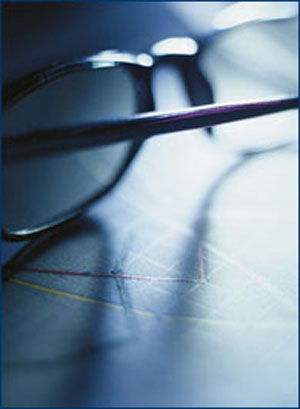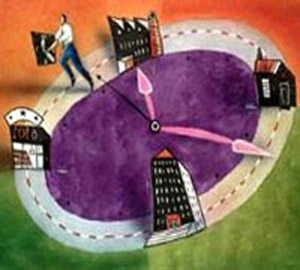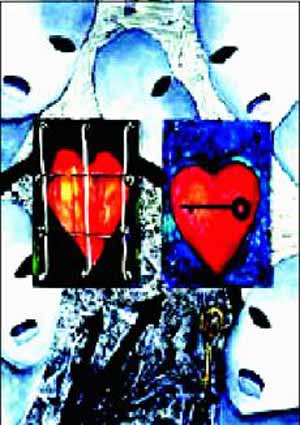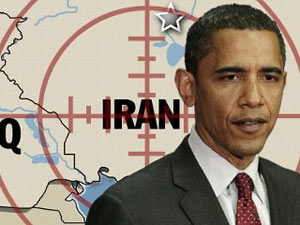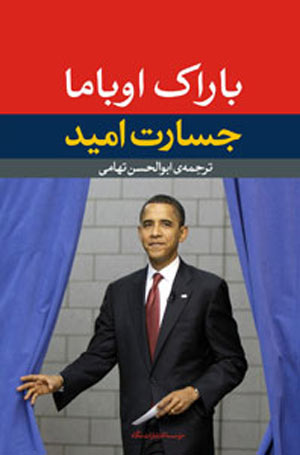یکشنبه, ۱۹ اسفند, ۱۴۰۳ / 9 March, 2025
رمزگذاری با کمک EncFSclose
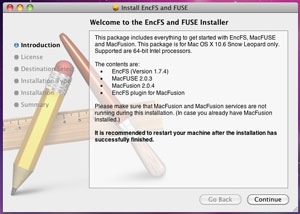
هر توزیع لینوکس مدرنی میتواند کل دایرکتوری Home را رمزگذاری کند. اما گاهی اوقات نمیخواهیم تمام این دایرکتوریها را رمزگذاری کنیم یا تمایل داریم این کار را در خصوص دایرکتوریهای خاص انجام دهیم. در این صورت میتوانیم از EncFS استفاده کنیم که سیستم فایلی مبتنی بر FUSE است. این سیستم فایل در عرض چند ثانیه میتواند هر دایرکتوری را رمزگذاری یا رمزگشایی کند. این سیستم فایل روی سیستم فایل فعلی سوار میشود و با ورود صحیح یک رمز میتواند دایرکتوری مورد نظر را باز کند.
بیایید فرض کنیم شما کاربر جدی لپتاپ هستید و هر جا میروید از آن استفاده میکنید. همچنین از ssh نیز زیاد استفاده میکنید و برای خود کلید ssh هم ساختهاید. همچنین برای راحتی خود، بدون رمز عبور یک کلید خصوصی ساختهاید (هر چند ایده خوبی نیست). برای دسترسی سادهتر، کلید ssh خود را در سرورهای عمومی قرار دادهاید. مشکل این روش این است که اگر کسی پشت لپتاپ شما بنشیند، فورا میتواند به تمام سرویسهایی که با کلید ssh شما کار میکند، دسترسی پیدا کند. در این مطلب، این دایرکتوری را رمزگذاری کرده و از وقوع چنین مشکلاتی پیشگیری میکنیم.
● نصب
برای نصب این سیستمفایل، اگر توزیع لینوکسی دستسازی نداشته باشید، میتوانید آن را در مخازن استاندارد لینوکس پیدا کنید.
برای نصب در اوبونتو یا دبیان از دستور زیر استفاده کنید:
$ sudo apt-get install encfs
برای نصب در فدورا، ردهت یا CentOS از دستور زیر استفاده کنید:
$ sudo yum install encfs
ایجاد دایرکتوری رمزگذاری شده
همان طور که قبلا شرح داده شد، میخواهیم دایرکتوریssh. را رمزگذاری کنیم. اما قبل از آن باید دایرکتوری رمزگذاری شده را ایجاد کنیم. برای این کار دستور زیر را بزنید:
$ encfs ~/encryptdir/ ~/decryptdir/
نکاتی در مورد اینکه چنین دایرکتوریهایی وجود ندارد، پرسیده خواهد شد که کافی است پاسخ yes را بدهیم. همچنین باید یک رمز عبور انتخاب کنیم. مطمئن باشید این رمز را فراموش نخواهید کرد؛ زیرا هیچ در پشتی (backdoor) برای دسترسی بهفایلها بدون رمز عبور وجود ندارد. حالا که دایرکتوری خود را رمزبندی کردهاید، هر چیزی که در decryptdir ~/قرار دهید، بهطور خودکار رمزگذاری شده و به encryptdir ~/منتقل خواهد شد.
$ ls ~/encryptdir
$ ls ~/decryptdir
$ touch ~/decryptdir/file
$ ls ~/decryptdir
file
$ ls ~/encryptdir
wZ۸fQPHUR۴mtUdI۴Tx۰RWIcJ
$ rm ~/decryptdir/file
استفاده از دایرکتوری رمزگذاری شده
در این مرحله میتوانیم دایرکتوریssh. خود را با دایرکتوریdecryptdir ~/لینک کنیم:
$ mv.ssh/ ~/decryptdir/
$ ln -s ~/decryptdir/.ssh/.ssh
از این بهبعد تا وقتی دایرکتوری encryptdir ~/ سوار شده باشد، دایرکتوری.ssh قابل دسترس خواهد بود. همچنین میتوان باقی دایرکتوریها را نیز به همین روش رمزگذاری کرد.
اگر بخواهیم دیگر از دایرکتوری رمزگذاری شده خود استفاده نکنیم، کافی است از دستور unmount استفاده کنیم:
$ fusermount -u ~/decryptdir
ایران مسعود پزشکیان دولت چهاردهم پزشکیان مجلس شورای اسلامی محمدرضا عارف دولت مجلس کابینه دولت چهاردهم اسماعیل هنیه کابینه پزشکیان محمدجواد ظریف
پیاده روی اربعین تهران عراق پلیس تصادف هواشناسی شهرداری تهران سرقت بازنشستگان قتل آموزش و پرورش دستگیری
ایران خودرو خودرو وام قیمت طلا قیمت دلار قیمت خودرو بانک مرکزی برق بازار خودرو بورس بازار سرمایه قیمت سکه
میراث فرهنگی میدان آزادی سینما رهبر انقلاب بیتا فرهی وزارت فرهنگ و ارشاد اسلامی سینمای ایران تلویزیون کتاب تئاتر موسیقی
وزارت علوم تحقیقات و فناوری آزمون
رژیم صهیونیستی غزه روسیه حماس آمریکا فلسطین جنگ غزه اوکراین حزب الله لبنان دونالد ترامپ طوفان الاقصی ترکیه
پرسپولیس فوتبال ذوب آهن لیگ برتر استقلال لیگ برتر ایران المپیک المپیک 2024 پاریس رئال مادرید لیگ برتر فوتبال ایران مهدی تاج باشگاه پرسپولیس
هوش مصنوعی فناوری سامسونگ ایلان ماسک گوگل تلگرام گوشی ستار هاشمی مریخ روزنامه
فشار خون آلزایمر رژیم غذایی مغز دیابت چاقی افسردگی سلامت پوست